A bumeráng-videók az Instagramon trendként indultak. Azóta az emberek továbbra is megosztják ezeket a közösségi média hálózatokon, mint például a TikTok és a Snapchat, és a Boomerangok csak egyre népszerűbbek.
Az olyan alkalmazások, mint a Snapchat vagy az Instagram, beépített funkciókkal rendelkeznek, amelyek lehetővé teszik a videók és a létrehozni bumerángokat ismétlését. De mi van, ha az egyik mentett videódat Bumeránggá szeretnéd alakítani? Ebben az oktatóanyagban megmutatjuk, hogyan készíthet Boomerang videókat a fényképezőgép tekercsében vagy galériájában lévő mentett videóiból.
Mi az a bumeráng?
A Boomerang videó egy rövid videóhurok, amely több videóból vagy fotóból áll. Nincs hangja, és úgy néz ki, mint egy GIF vagy élő fotó. Létrehozása óta a Boomerang klipek az Instagram trendjévé váltak, különösen az Instagram történetekben.
Az Instagram beépített funkcióval rendelkezik, amely lehetővé teszi, hogy rövid videoklippek rögzítése Boomerang effektussal közvetlenül az Instagram alkalmazáson belül végezze el. Csak annyit kell tennie, hogy kiválasztja a Boomerang ikont az új Instagram-sztori forgatása során, és az alkalmazás automatikusan Bumeránggá alakítja az új Instagram-videóját.
Van egy külön Instagram Boomerang alkalmazás is, amely lehetővé teszi ugyanezt. Azonban egyik alkalmazás sem teszi lehetővé, hogy egy meglévő előre felvett videót Bumeránggá alakítson át.
Hogyan lehet egy meglévő videót bumeránggá varázsolni?
Szeretné a telefonjáról készült videókat bumerángokká alakítani? Könnyen megteheti ezt a funkcióval rendelkező videó szerkesztők egyikével.
A Boomerang készítő kiválasztásakor vegye figyelembe a használni kívánt eszközt és azt, hogy az alkalmazás kompatibilis-e. A másik dolog, amit ellenőriznie kell a megfelelő videószerkesztő eszköz kiválasztásakor, a lehetőségei: használhatja-e ezt az eszközt Boomerang effektus létrehozásához a videóhoz vagy sem.
Végül a legtöbb alkalmazás vízjelet ad a kész Boomerang videóhoz. Általában eltávolíthatja, ha megvásárolja az alkalmazás előfizetési csomagját, ezért a legjobb, ha megnézi az árat, mielőtt elkezdi a Boomerang létrehozását.
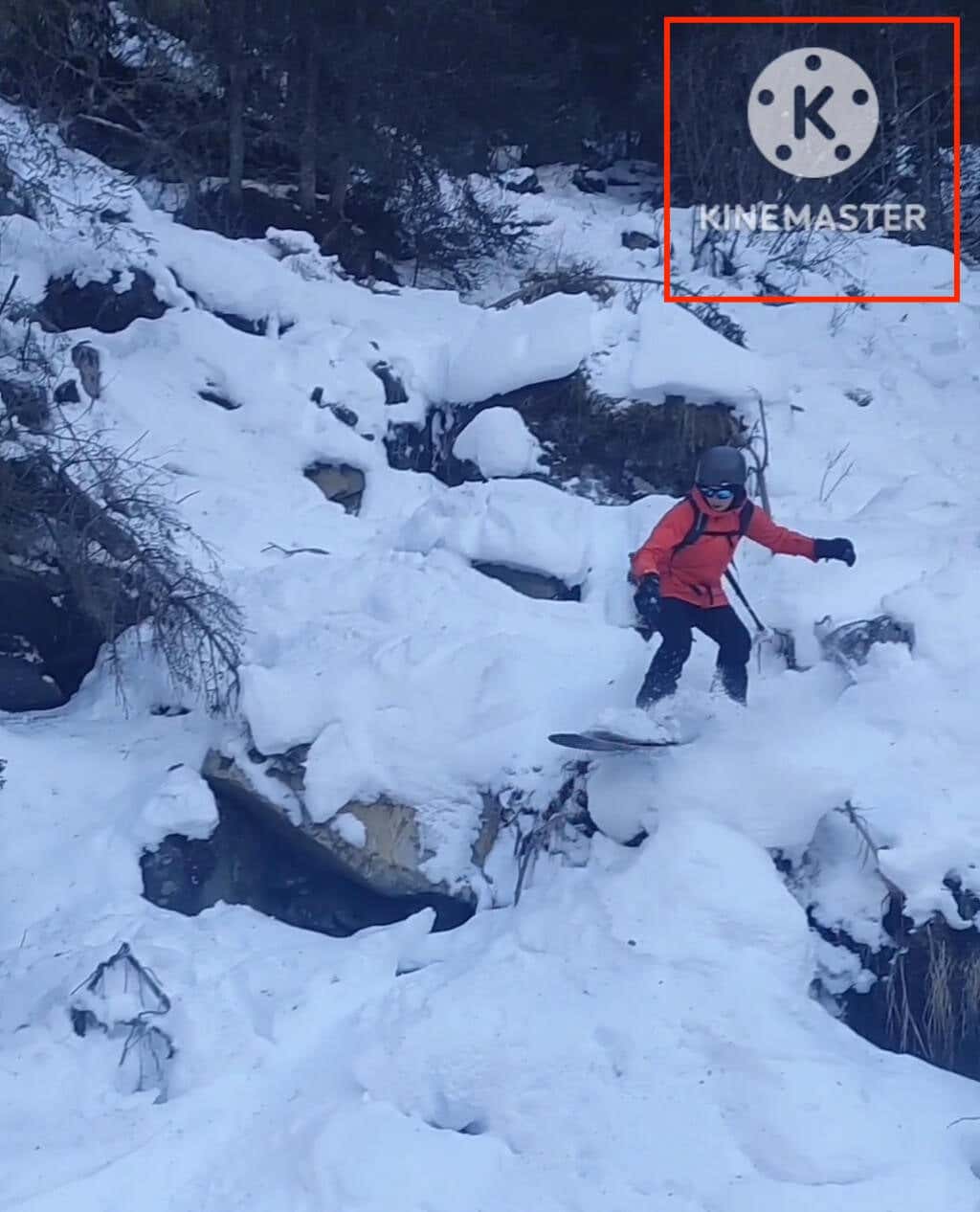
Íme néhány a legjobb videókészítők közül, amelyeket különféle eszközökön használhatsz arra, hogy egy meglévő videót Boomeranggá alakíts.
1. CapCut
Kompatibilitás: Android, iOS, web, Mac..
A CapCut a ByteDance 100%-ban ingyenes, többfunkciós videószerkesztője, amely több tucat különböző videószerkesztő eszközzel segít abban, hogy bármilyen videót remekművé varázsoljon. Használhatja vágja le a videót -re, zene hozzáadására, átmenetek hozzáadására a videoklipek között stb.
A CapCup nem rendelkezik dedikált Boomerang eszközzel, de másolási és visszafordítási funkcióival Boomerang videókat készíthet a fényképezőgép tekercséről. Ha Boomerang videót szeretne készíteni a CapCut segítségével, töltse le az alkalmazást, és kövesse az alábbi lépéseket.
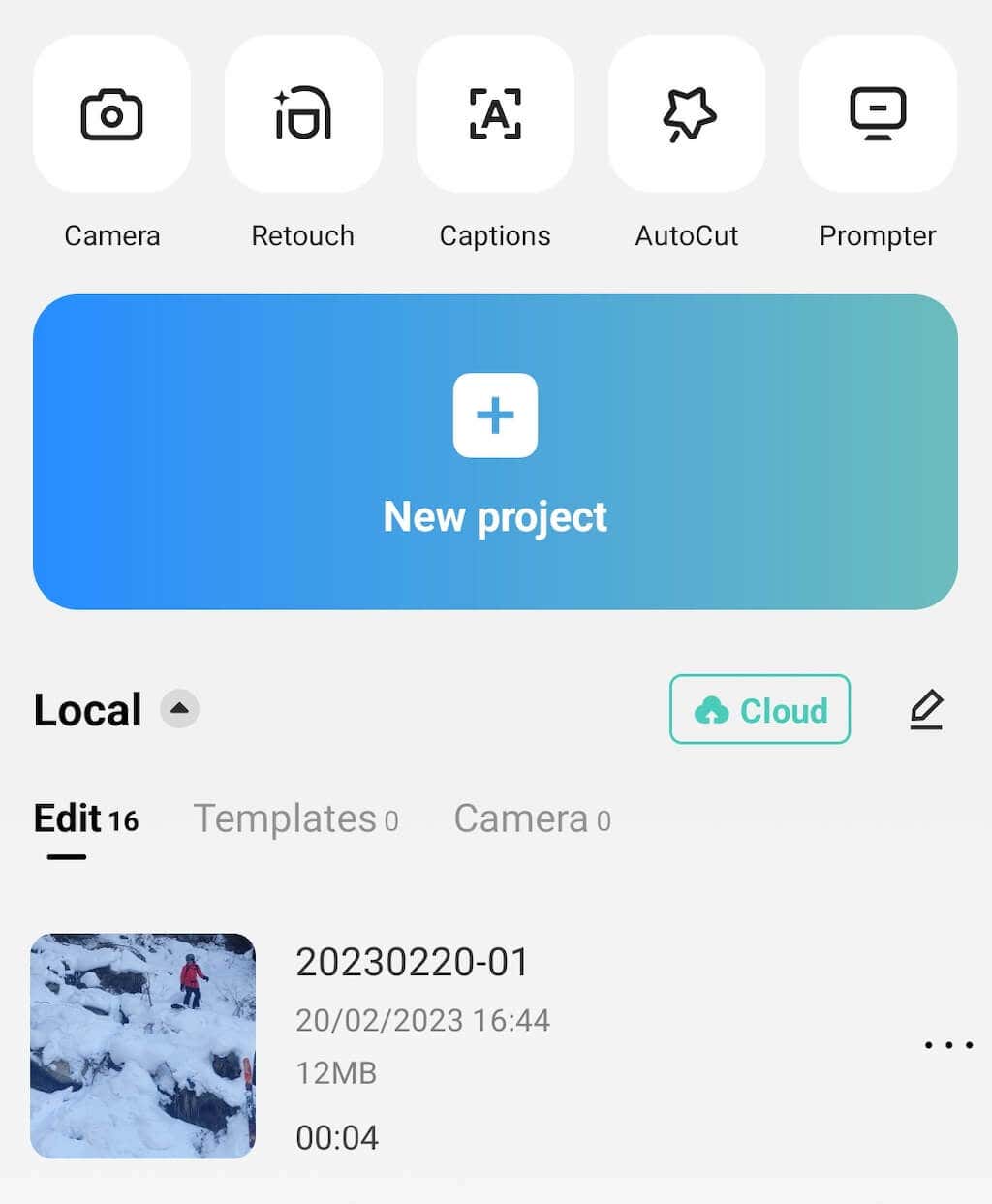
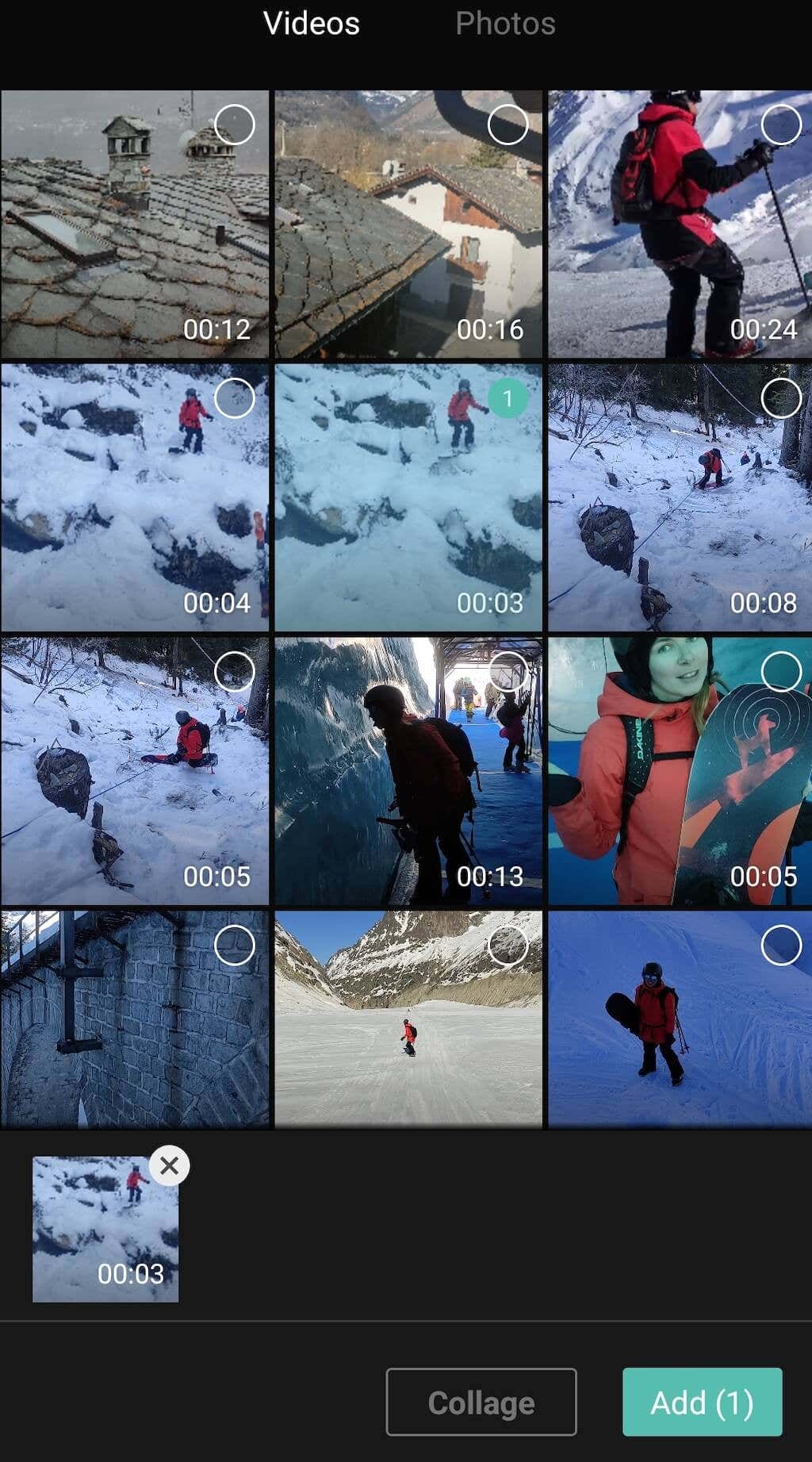
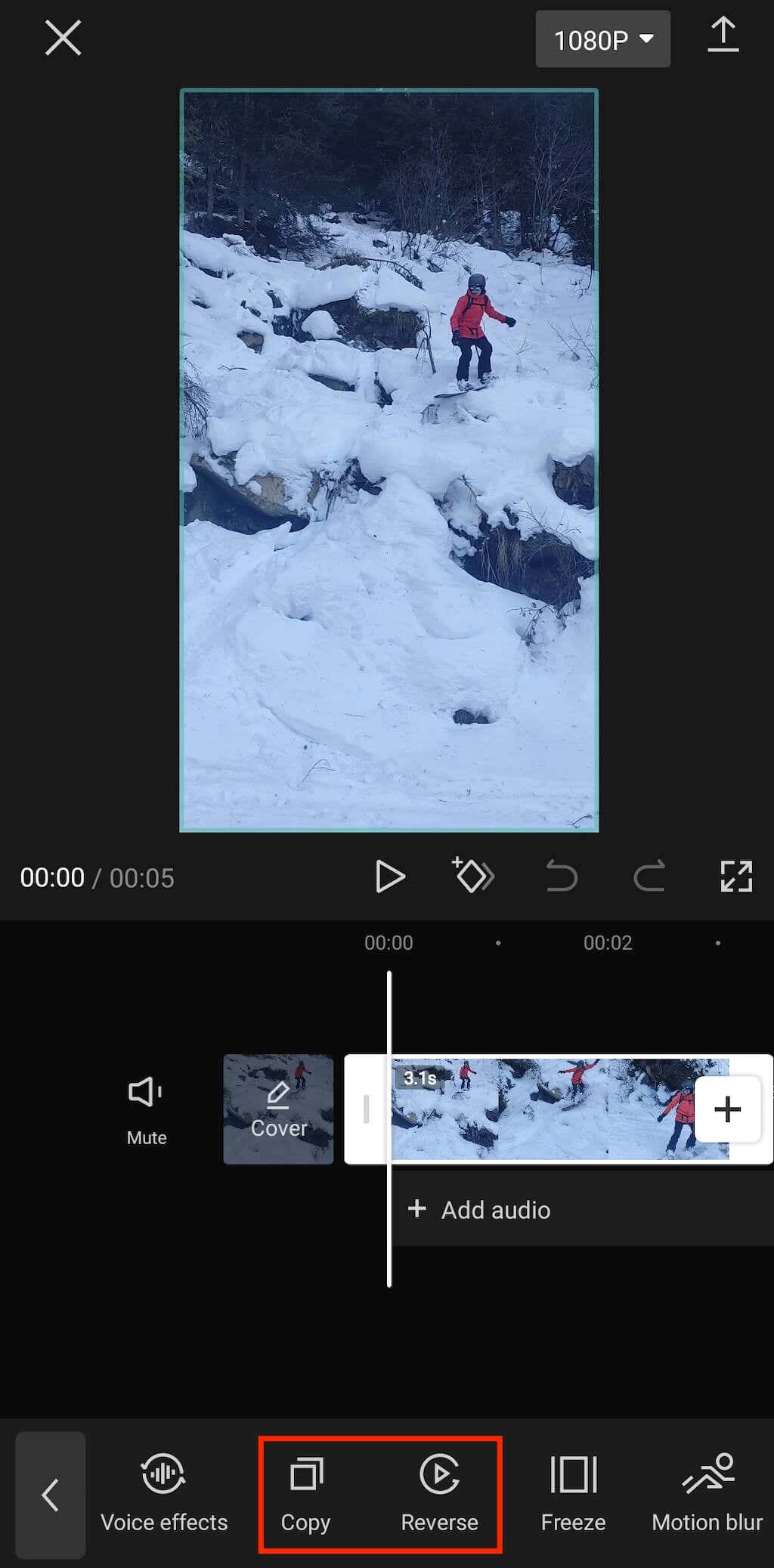
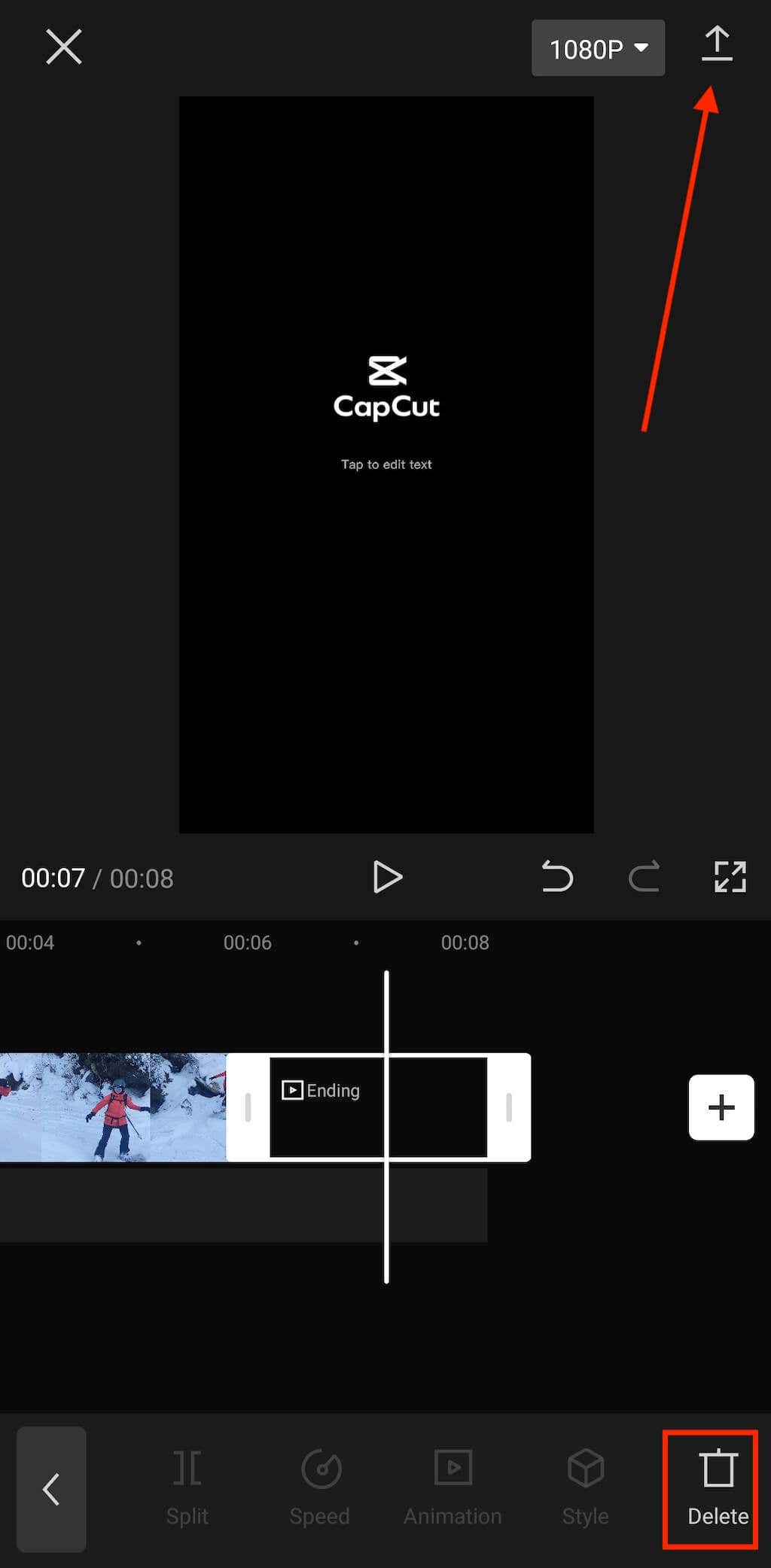
A Boomerang most elmentve a telefon galériájába.
2. KineMaster
Kompatibilitás: Android, iOS.
Ha kifejezetten okostelefonos használatra készült eszközt szeretne használni, próbálja ki a KineMastert. Ez egy videószerkesztő, amelyet ingyenesen használhat Android vagy iOS eszközökön. Az alkalmazást letöltheti a Apple App Store és a Google Play Áruház webhelyről.
Ha Boomerangot szeretne létrehozni a KineMaster használatával, kövesse az alábbi lépéseket.
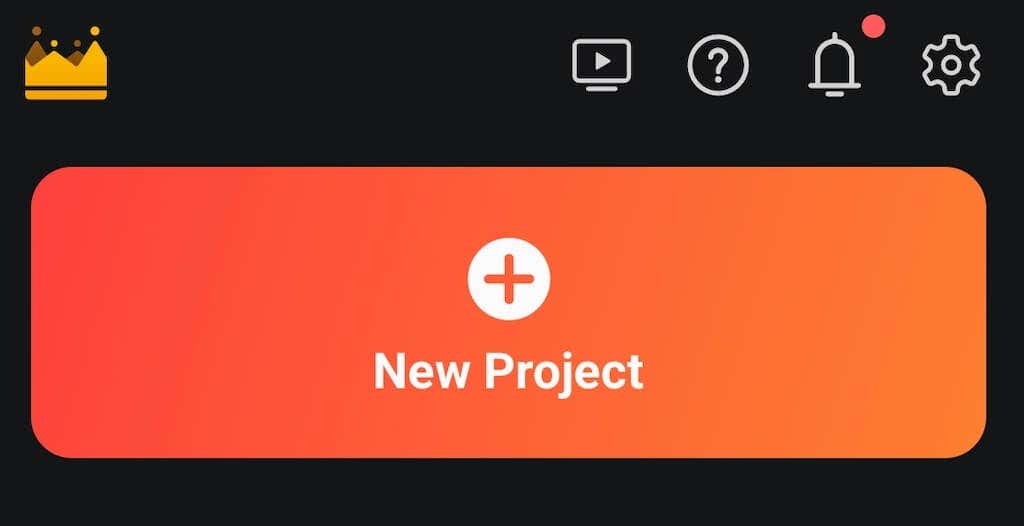
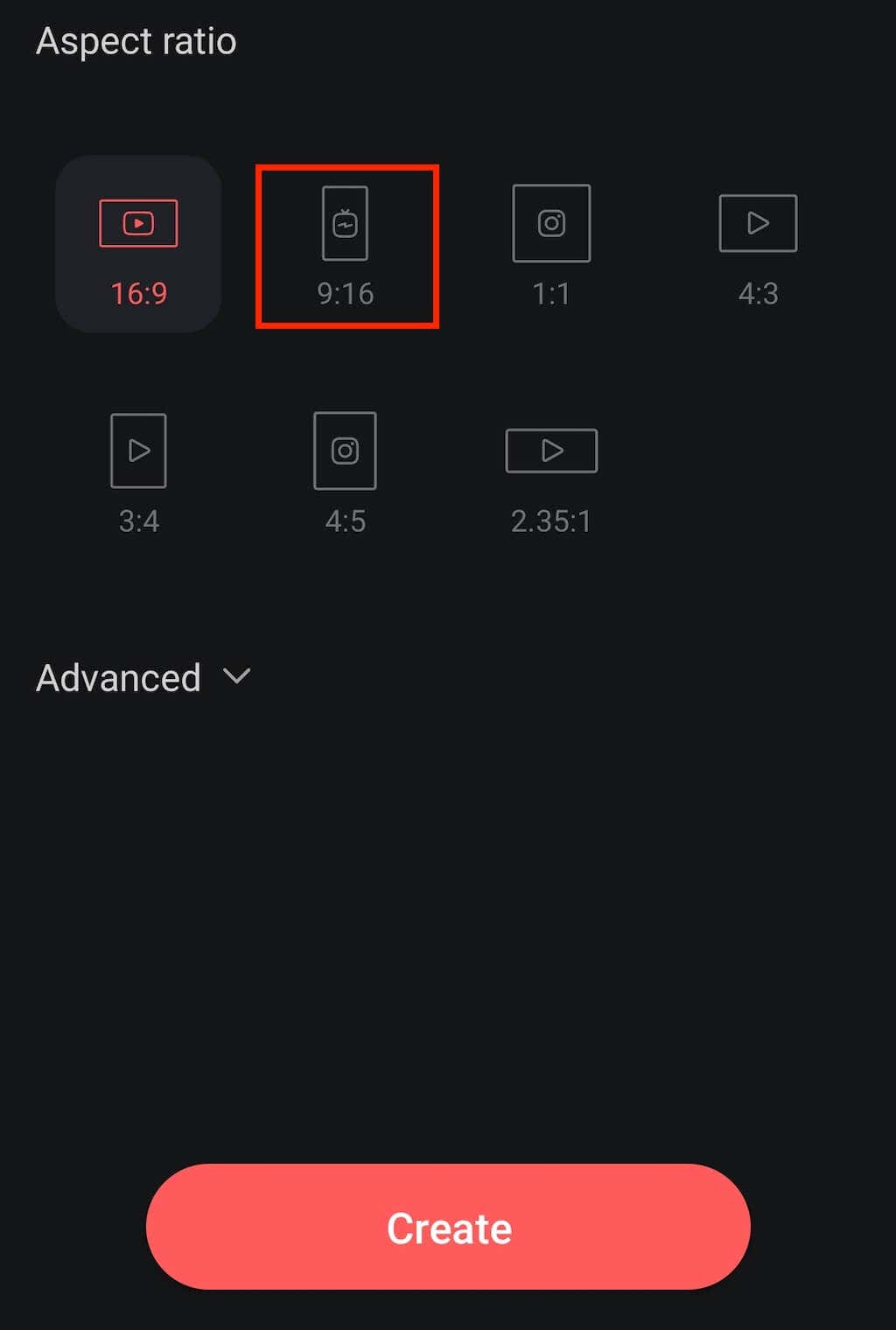
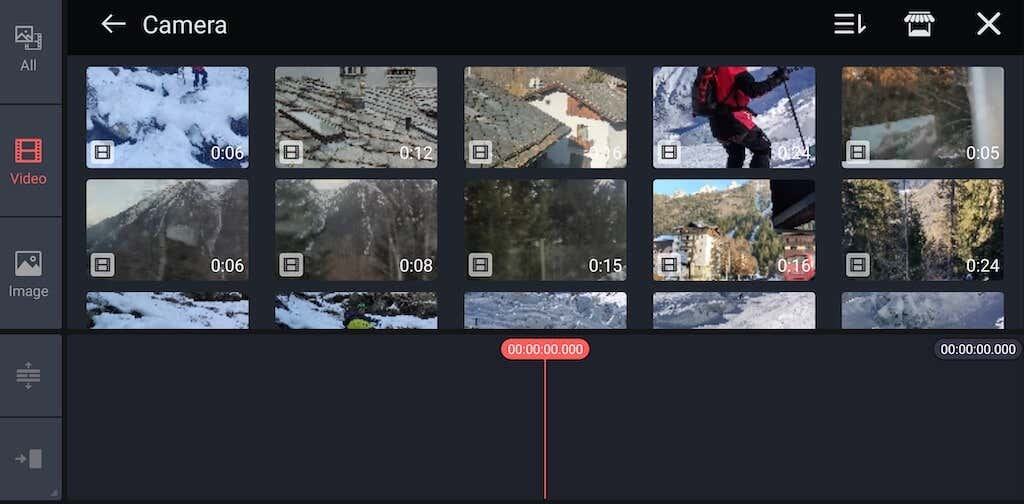
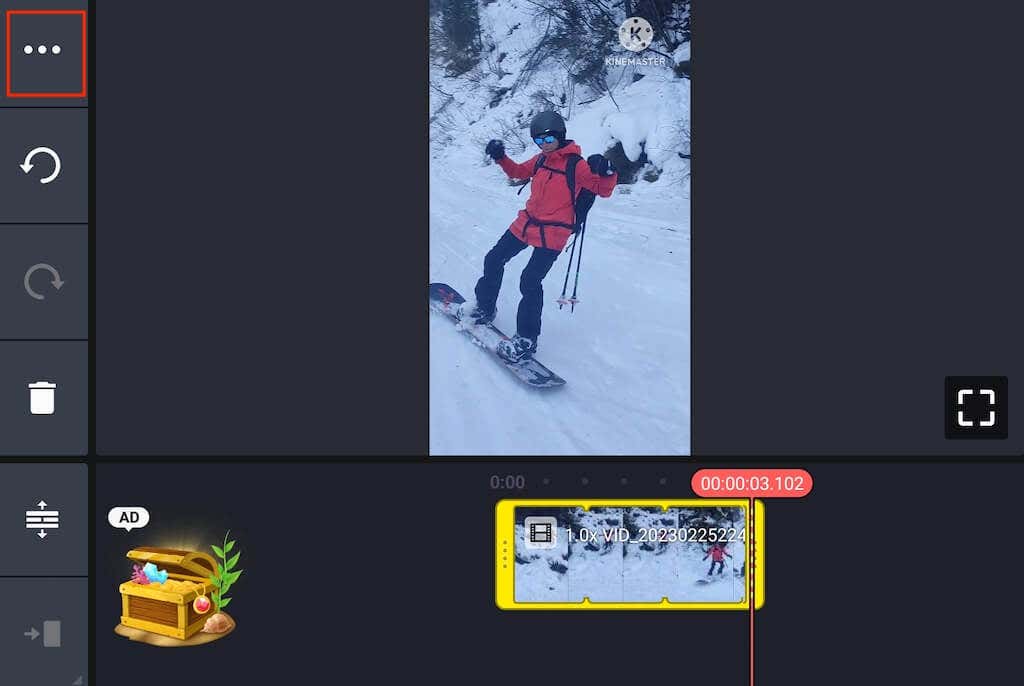
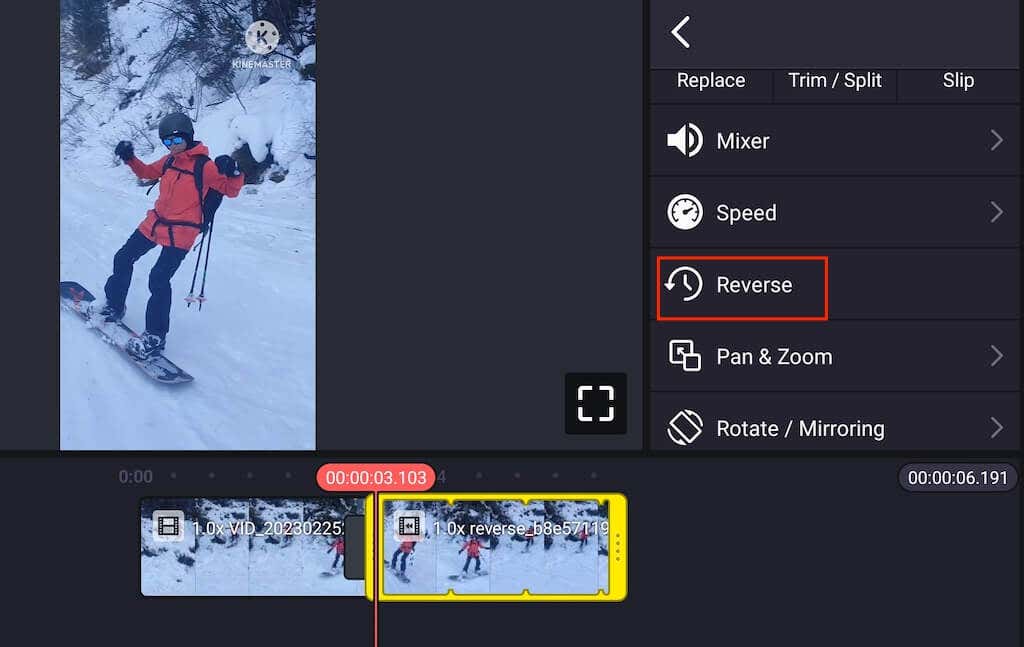
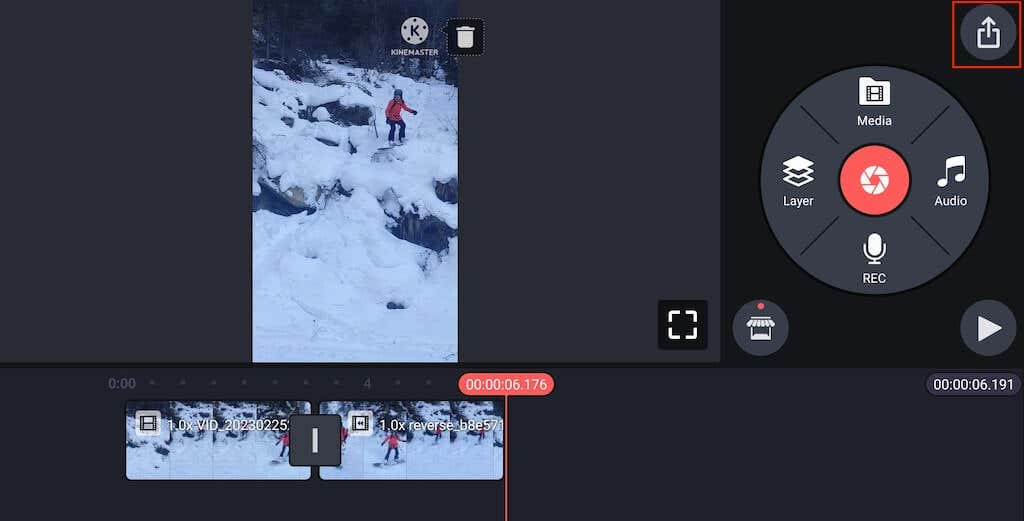
3.Kapwing
Kompatibilitás: web.
Azok számára, akik nem akarják vesztegetni az idejüket egy új alkalmazás letöltésére és az eligazodásra, a Kapwing webes videószerkesztővel készítsenek Boomerang-videót. Ez a webes eszköz lehetővé teszi, hogy bármely meglévő videót percek alatt ingyenesen Boomeranggá alakítson online. Ha el szeretné távolítani a Kapwing vízjelet, meg kell vásárolnia az egyik Kapwing előfizetési csomagot (amely havi 6 dollártól kezdődik).
Kövesse az alábbi lépéseket, hogy videóját Boomeranggá alakítsa a Kapwing segítségével.
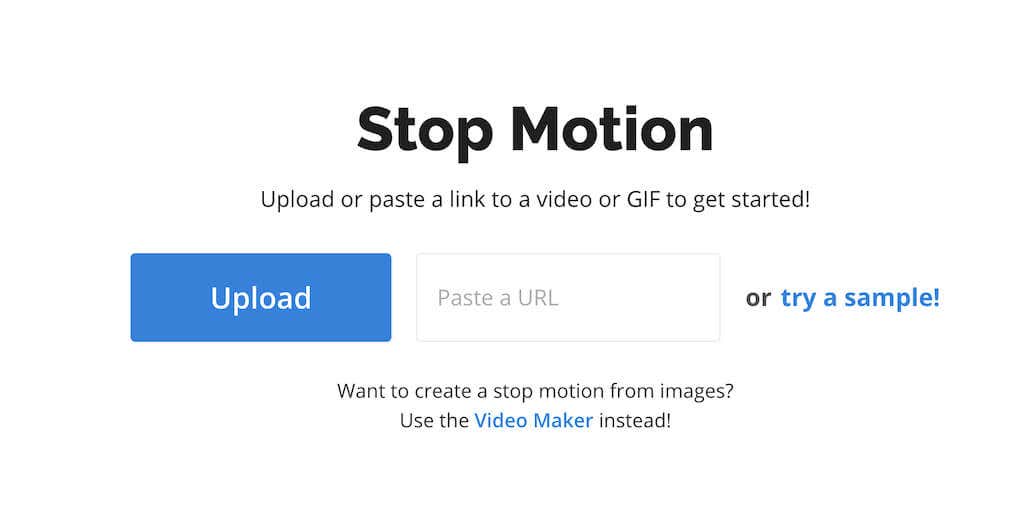
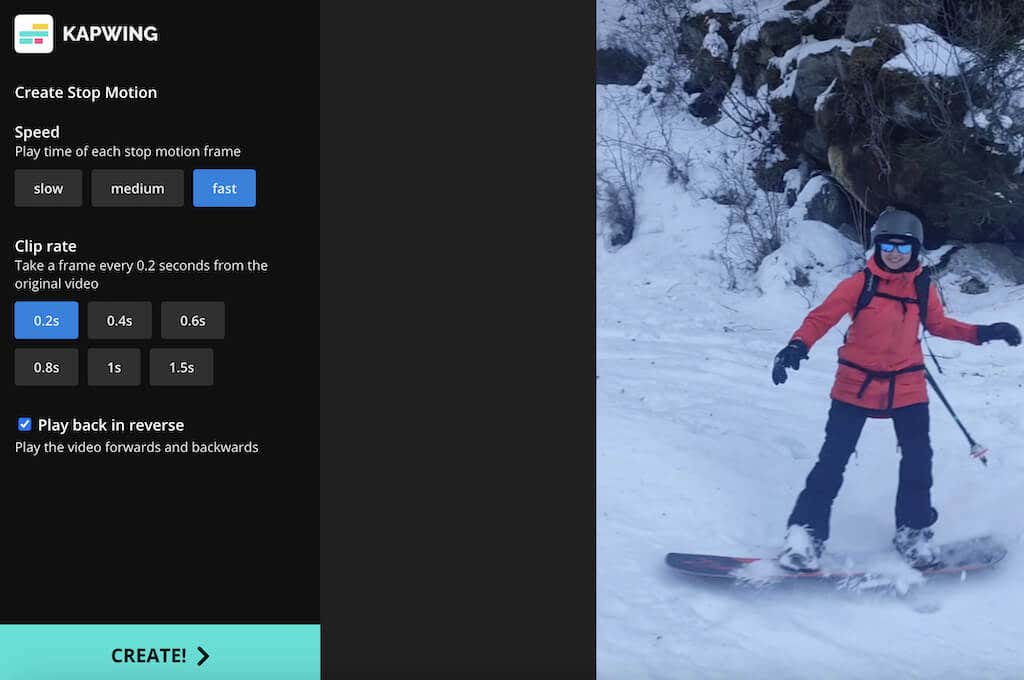
4.Clideo
Kompatibilitás: web.
A Clideo a Kapwing alternatívája, amely szintén kezdőbarát és rendkívül könnyen használható. Ez a videókészítő lehetővé teszi a videofájlok kivágását, tömörítését, egyesítése és levágása, feliratok hozzáadását és felgyorsítását. A dedikált Stop Motion videókészítő eszközzel Boomerang-szerű videókat készíthet a számítógépére vagy telefonjára mentett videóiból.
Íme, hogyan hozhat létre ingyenes Boomerang-videót online a Clideo segítségével.
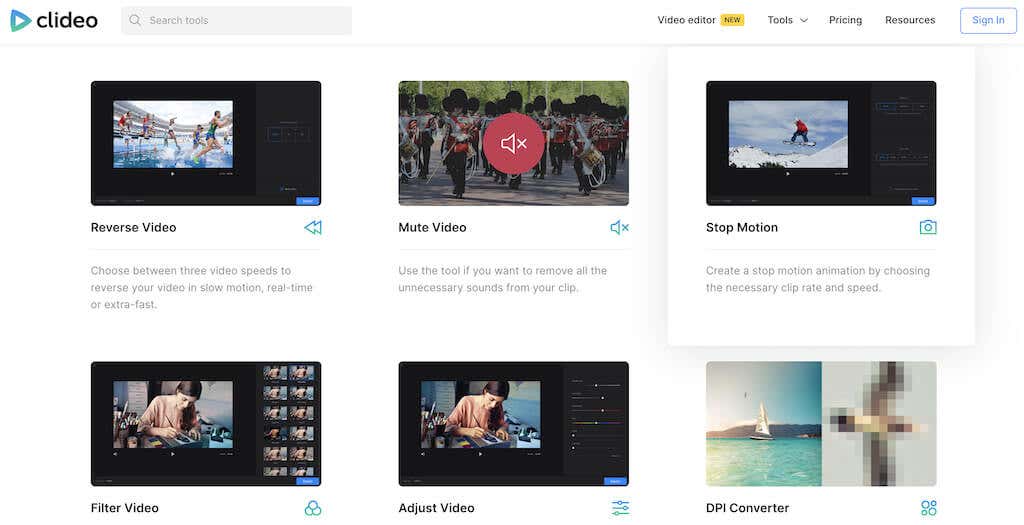
- .
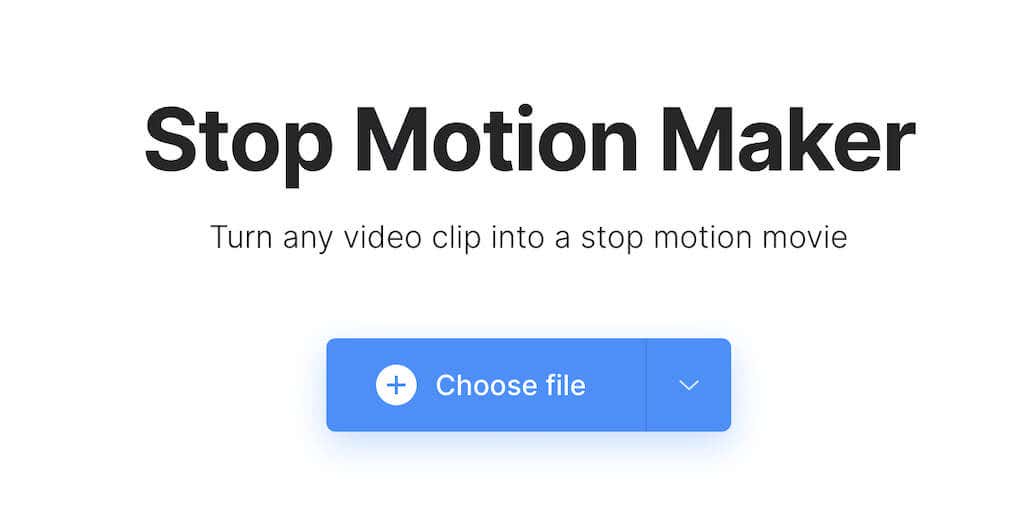
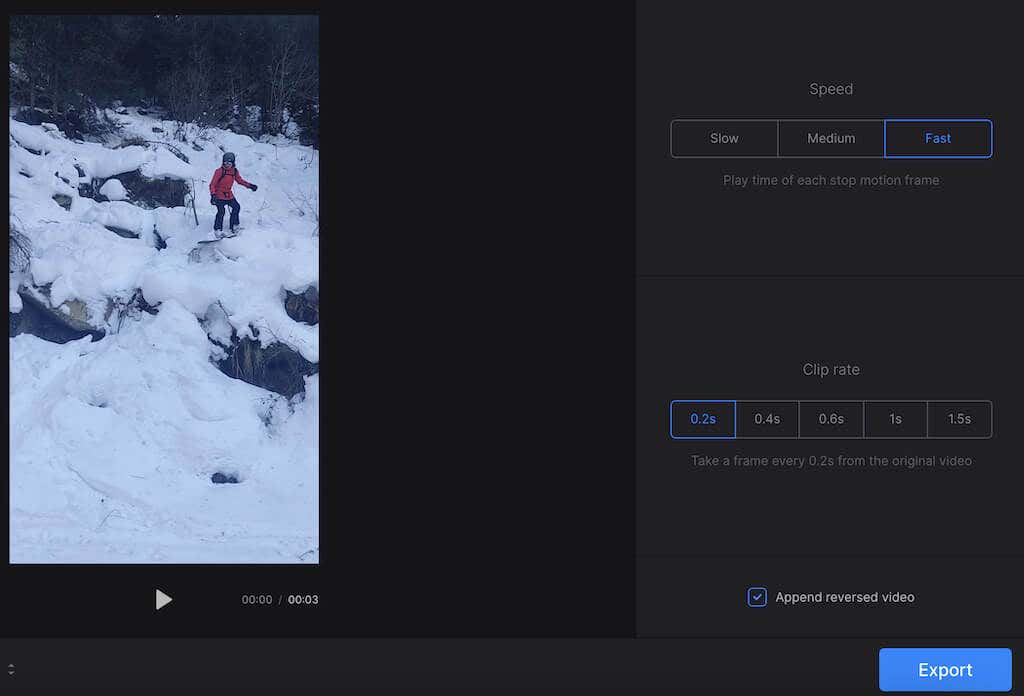
5. VideoProc Vlogger
Kompatibilitás: Windows, Mac.
A VideoProc Vlogger egy ingyenes videószerkesztő szoftver, amelyet letölthet és használhat számítógépén. Használhatja alapvető szerkesztések elvégzésére, például a videó sebességének módosítására, vágásra, zene eltávolítására vagy hozzáadására, valamint speciális szerkesztésekre, például kép a képben effektus létrehozására, animáció hozzáadására és egyebekre.
A VideoProc Vlogger egy ingyenes eszköz, amely a számítógépén marad, és bármikor elérhető lesz, ha később további szerkesztésekre van szüksége. Kiváló lehetőség azok számára, akik nem akarnak az internetkapcsolatukra hagyatkozni.
Boomerang létrehozásához a VideoProc Vlogger használatával, kövesse az alábbi lépéseket.
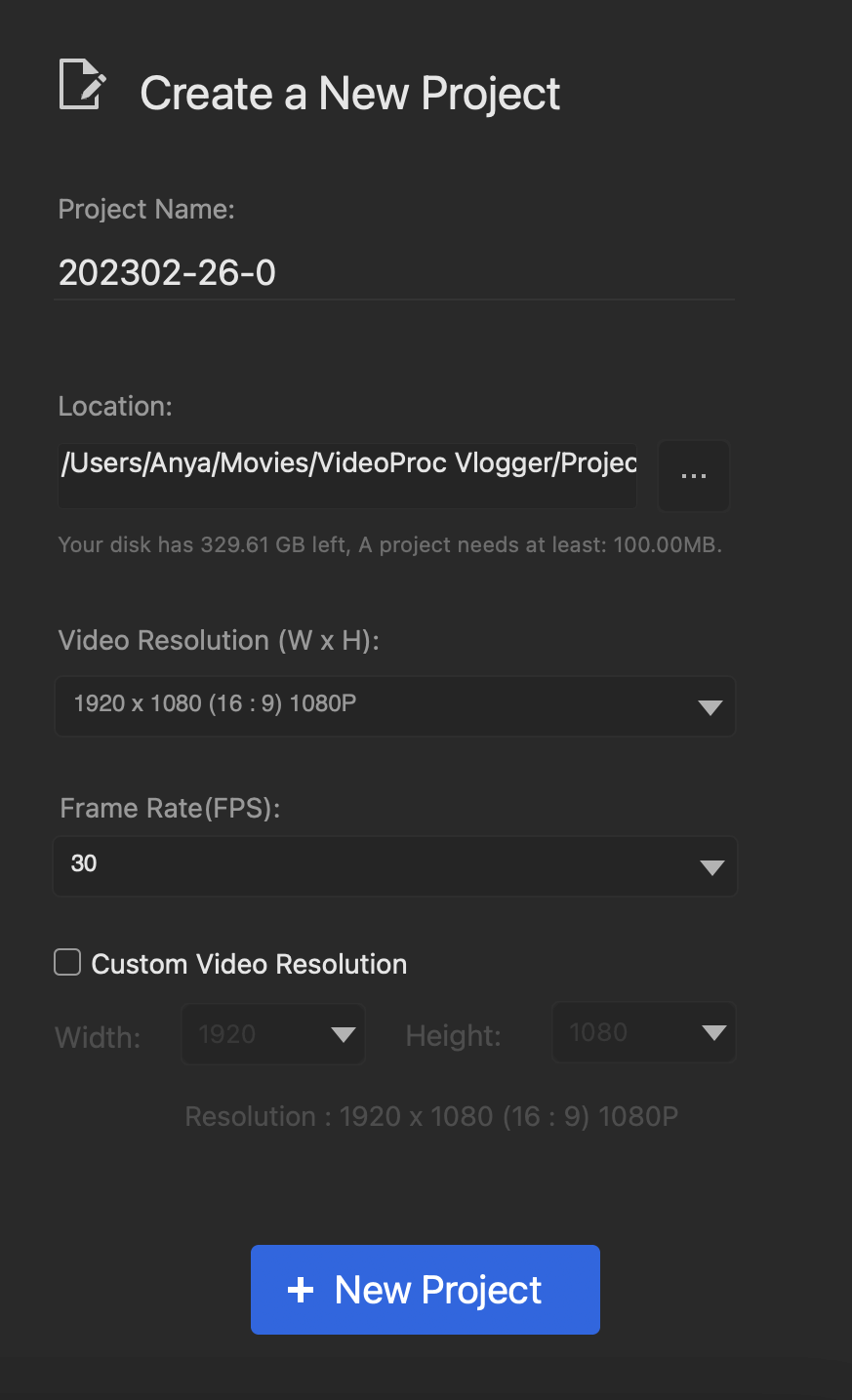
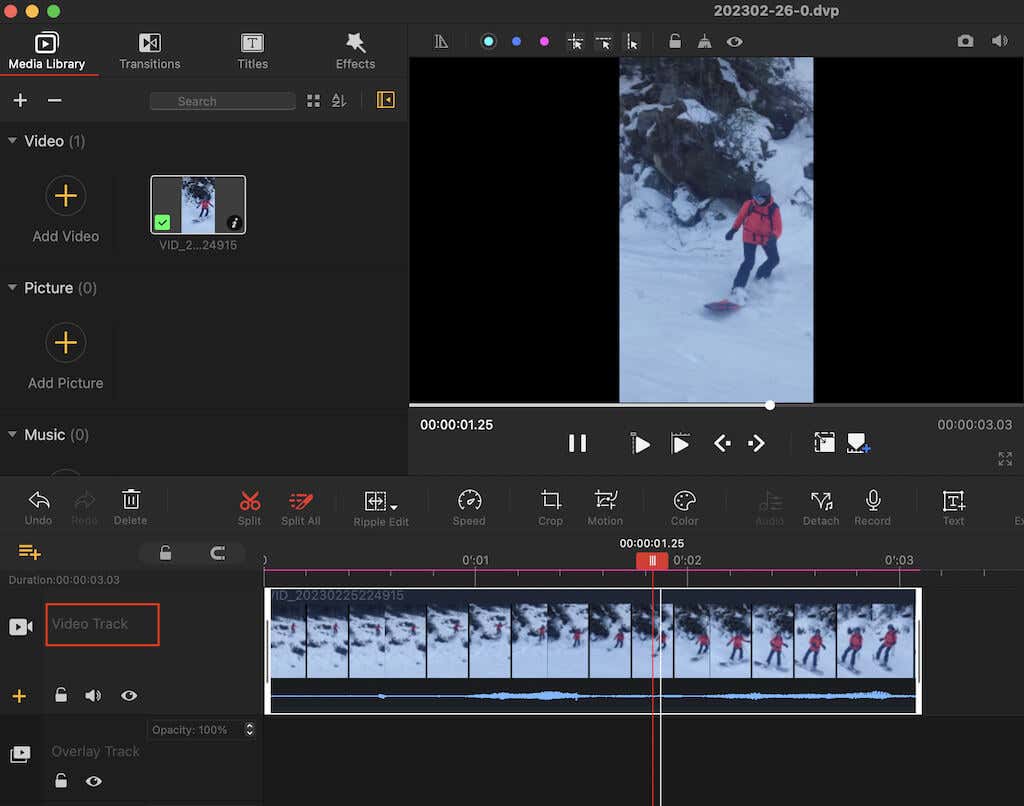
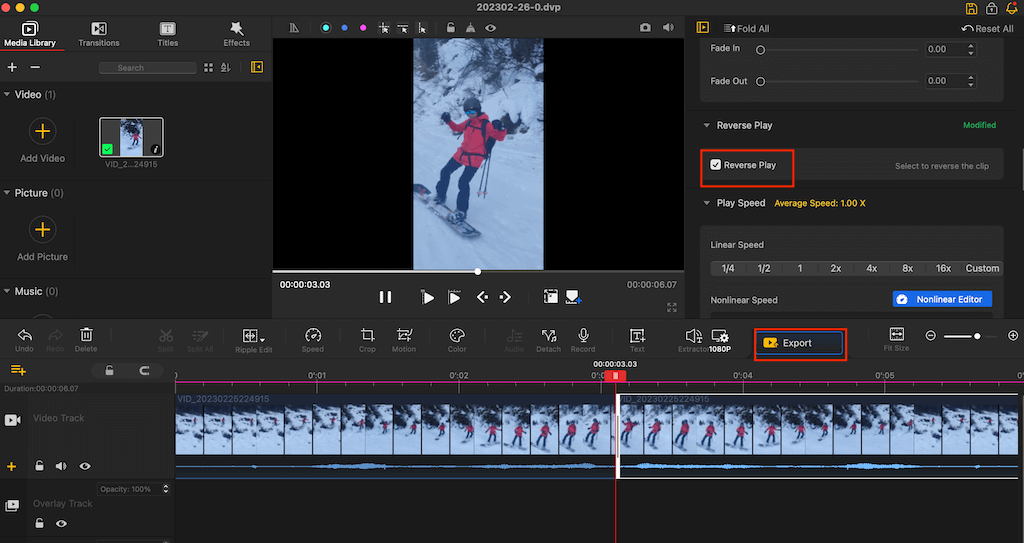
Egyéb módszerek bumeráng létrehozására.
Ha új Boomerang videót szeretne létrehozni, a legjobb és legegyszerűbb módja továbbra is az Instagram hivatalos Boomerang alkalmazásának használata. Az alkalmazás Android és iOS felhasználó számára érhető el, és ingyenesen készíthet kiváló minőségű Boomerang videókat okostelefonján.
.